 ОткрыткиПерерожденный каталог открыток на все случаи жизни
ОткрыткиПерерожденный каталог открыток на все случаи жизни Photoshop onlineДля того чтоб отредактировать картинку совсем не обязательно иметь фотошоп на комьпьютере. Это можно сделать с помощью приложения online photoshop =)
Photoshop onlineДля того чтоб отредактировать картинку совсем не обязательно иметь фотошоп на комьпьютере. Это можно сделать с помощью приложения online photoshop =) Я — фотографПлагин для публикации фотографий в дневнике пользователя. Минимальные системные требования: Internet Explorer 6, Fire Fox 1.5, Opera 9.5, Safari 3.1.1 со включенным JavaScript. Возможно это будет рабо
Я — фотографПлагин для публикации фотографий в дневнике пользователя. Минимальные системные требования: Internet Explorer 6, Fire Fox 1.5, Opera 9.5, Safari 3.1.1 со включенным JavaScript. Возможно это будет рабо Дешевые авиабилетыВыгодные цены, удобный поиск, без комиссии, 24 часа. Бронируй сейчас – плати потом!
Дешевые авиабилетыВыгодные цены, удобный поиск, без комиссии, 24 часа. Бронируй сейчас – плати потом! Скачать музыку с LiveInternet.ruПростая скачивалка песен по заданным урлам
Скачать музыку с LiveInternet.ruПростая скачивалка песен по заданным урлам
-Новости
-Поиск по дневнику
-Друзья
Друзья онлайн E-Ledi Фрида_Серденко astra4 Mila-65
Сохранение фильма и проекта в Киностудия Windows Live
-Статистика
Создан: 02.10.2013
Записей:
Комментариев:
Написано: 127246
Как сохранить видео в Киностудии

Как сохранить видео в Киностудии
Итак, прекрасное, замечательное, искреннее и доброе видео создано. Осталось его сохранить. И здесь можно допустить ошибку из-за которой все наши труды окажутся напрасными.
Как же правильно сохранить видео в Киностудии?
Предположим, у нас видео 720р. В предыдущей теме мы говорили, что разрешению видео 720р отвечают фото размером 1280х720рх. Именно такой размер нужно выбрать и при сохранении видео.
На панели находим кнопку «Сохранить фильм», внизу выбираем «Создать настраиваемый параметр» (фото кликабельны)

Указываем ширину и высоту кадра 1280х720рх, присваиваем новому параметру произвольное имя и нажимаем Сохранить

Теперь, когда параметр создан и значения указаны, мы можем выбирать его при сохранении видео

Видеоинструкция по работе в Киностудии Windows Live. Часть1
Астраханочка
| Рубрики: | ПРОГРАММЫ ДЛЯ СОЗДАНИЯ ВИДЕО/разные пр.для видео |
Метки: Windows Live
Процитировано 2 раз
Понравилось: 13 пользователям
Источник: www.liveinternet.ru
Как сохранить фильм в киностудии windows movie maker
Киностудия Windows Live – бесплатный видеоредактор, предназначенный для управления и создания оригинальных клипов, в основном использующийся в любительских целях.
Соответственно с заводскими настройками, отредактированное видео сохраняется в формате WMV, однако можно конвертировать файлы в другие, более удобные расширения.
Особенности форматов в Киностудии

Как было сказано выше, Виндоус Лив – это стандартная утилита, которая в идеале предполагает обработку файлов с форматом WMV, в то время как другие типы видео может редактировать с неохотой или не поддерживать вообще. В некоторых версиях программы Киностудия Windows Live MP4 сохраняет автоматически, однако возникают ситуации, когда необходимы дополнительные манипуляции для конвертации в нужное расширение.
Обратите внимание! В киностудии не разрешено редактировать файлы, которые защищены цифровыми правами и отмечены кодировкой DRM.
Сохранение видео в формате mp4
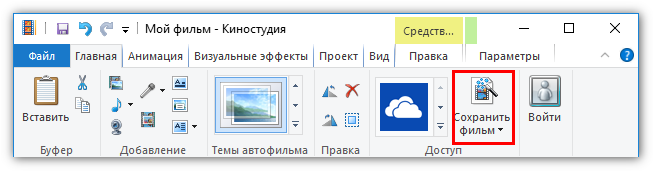
Чтобы сохранить отредактированную видеодорожку в программе Киностудия Виндовс, важно руководствоваться следующей инструкцией:
- На панели инструментов выбрать пункт «Сохранить фильм».
- В открывшемся окне проводника выбрать тип файла.
- Нажать клавишу «Сохранить».
В более современных аналогах Киностудии предлагается на выбор несколько вариантов для форматирования видеофайлов, исходя из особенностей того или иного устройства для воспроизведения:
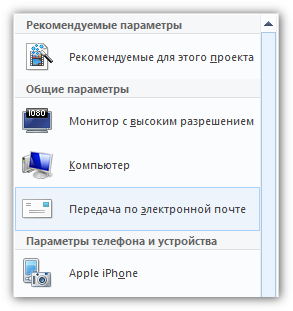
- Монитор с высоким расширением;
- Компьютер;
- Смартфон;
- Другие устройства с определенным расширением экрана.
Также в ПО предусмотрена специальная функция, позволяющая выгружать видео для записи на DVD-носитель. В таком случае файл сохраняется в папке и открывается модуль записи фильма на диск.
Важно! После сохранения фильма файл невозможно редактировать при помощи киностудии. Поэтому, при необходимости дополнительной последующей обработки видео, следует предварительно сохранить работу в качестве проекта.
Альтернативные способы сохранения видеотреков в mp4
На вопрос: «Киностудия Windows, как сохранить в MP4 при отсутствии автоматической функции?» существует несколько вариантов ответов. Каждый из них сугубо индивидуален и может быть актуален лишь для определенной версии программы:
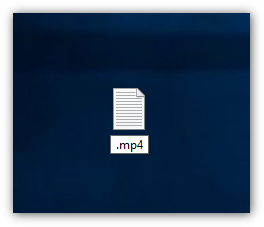
- Сохранение в виде блокнота и последующее изменение названия с указанием нужного формата через точку (.mp4).
- Конвертация файлов при помощи специальных утилит, которые находятся в широком доступе, как на онлайн-ресурсах, так и в качестве стационарного компонента программного обеспечения.
Киностудией Виндовс Лайф предусмотрена выгрузка отредактированных фильмов напрямую в различные социальные сети и видеохостинги. Между тем, для осуществления данной операции необходимо создать учетную запись Microsoft. Целесообразность такого решения принимается пользователем в зависимости от его желаний и потребностей.
Как сохранить ролик в Киностудии Windows?
Стандартное программное обеспечение, встроенное в операционные системы от корпорации Майкрософт, дает возможность редактировать видеодорожки при помощи интуитивно понятных инструментов совершенно бесплатно.
Между тем, с точки зрения последующего воспроизведения созданных фильмов при помощи различных медиаплееров и устройств, у пользователей нередко возникает вопрос «Как сохранить видео в киностудии Windows?».
Где находится кнопка сохранения в Windows Live
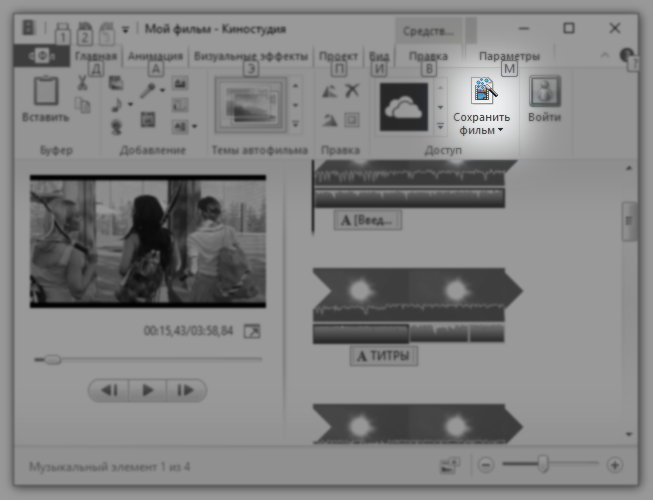
После обработки видео в редакторе Киностудии Виндовс необходимо соблюсти этапы выведения клипа для его корректного сохранения на компьютере, что обеспечивает его качественное воспроизведение в проигрывателе.
Стоит отметить, что стандартно программа сохраняет фильмы в формате WMV, а уменьшение размера файла прямо пропорционально снижению качеству картинки. Данные нюансы можно настраивать в меню, которое возникает при выгрузке видеодорожки, исходя из собственных требований и предпочтений.
Процесс сохранения видео в Киностудии
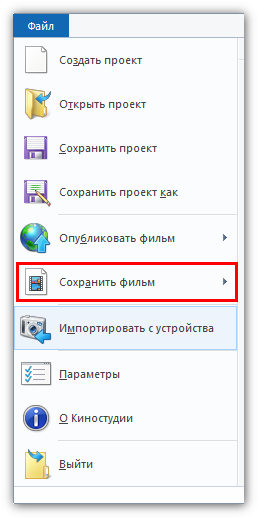
Для максимально успешного сохранения уже отредактированного клипа, следует открыть меню программы и в нем выбрать команду «Сохранить фильм». В появившемся окне можно настраивать подходящие параметры для выгрузки (зависит от устройства, на котором будет воспроизводиться), а также качество видео.
Также предоставлена возможность записи видеодорожки на DVD-диск (при этом файл выгружается в соответствующую папку и автоматически запускается модуль для записи на носитель).
В арсенале киностудии Виндовс представлены такие основные типы формата:
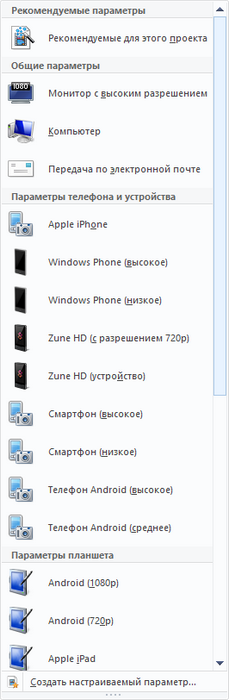
- Видеофайлы для Windows Media (WMV);
- AVCHD (.m2ts, .mts и .m2t);
- Apple QuickTime (.mov и .qt);
- DV-AVI;
- MPEG‑4,MPEG‑2 и MPEG‑1;
- Файлы Motion JPEG (.avi и .mov).
Внимание! В процессе обработки видео в программе Виндовс Лайф, все дорожки «склеиваются» в одну, что делает невозможным последующее их редактирование после сохранения в качестве единого файла. Поэтому, при желании дальнейшей работы с клипами в Киностудии, рекомендуется сохранить проект в формате .mswmm или .wlmp.
Дополнительные функции сохранения в Киностудии Windows
Пользователям операционной системы от торговой марки Microsoft предоставлена также возможность фильм в киностудии Windows Live экспортировать в социальные сети, в частности в YouTube.
Для этого следует выполнить несколько шагов:
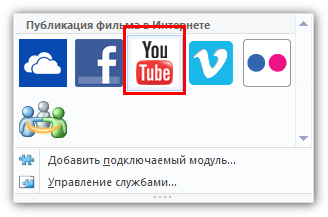
- Открыть команду меню.
- Кликнуть на пункте «Опубликовать фильм».
- Выбрать команду «Опубликовать в службе YouTube» или кликнуть на соответствующую кнопку в меню вкладки «Главная» на группу «Общий доступ».
Следует отметить, что программой предусмотрена также возможность интеграции киностудии с другими социальными службами. Чтобы настроить данный параметр, необходимо задать команду «Опубликовать фильм-Добавить подключаемый модуль». Важно обратить внимание, что для осуществления данного шага нужно зарегистрировать аккаунт в службе Windows Live.
Почему Windows Movie Maker не сохраняет фильм — как исправить

Запрос в поисковых системах «MovieMaker не сохраняет фильм что делать», говорит о распространенной проблеме записи готового видеоролика в Муви Мейкер на ПК или видеокамеру. Такая ошибка вызвана трудностью определения формата видео-файла в Windows MovieMaker при записи получившегося клипа. Узнаем, что можно предпринять для устранения ошибки и корректного сохранения смонтированного ролика.

Почему Windows MovieMaker не сохраняет фильм – как исправить
Невозможность записать в Movie Maker сделанный фильм на компьютер возникает по разным причинам.
- Недостаточно места на диске.
- Формат видеокамеры не поддерживает загружаемый файл.
- Текущая версия «Мувимейкер» не работает с сохраняемым видео-форматом.
- В процессе монтажа видеоклипа были допущены ошибки.
Замечание. Важно знать, что программа МовиМейкер при сохранении в формат WMV требует значительно больше места на жестком диске, чем при записи в AVI. Поэтому часто для выполнения операции просто не хватает места.
Сохранение видео в AVI в Movie Maker
Самая частая причина, по которой видеоролик не записывается на диск – другой формат файла. По умолчанию программа сохраняется видео-файл с расширением «.wmv». Этот тип файла не является стандартным для компьютеров. Они привыкли воспроизводить AVI-фильмы. Поэтому если возникла ошибка с WMV, рекомендуется поменять тип видеоклипа на AVI.
Как сохранить видео в MovieMaker в AVI-формате, покажет инструкция.
- Запустить приложение Windows Movie Maker, открыть любой видео-файл.
- На панели задач или в меню «Файл» найти и нажать пункт сохранения видеоролика на компьютере («Ctrl + P» на клавиатуре).
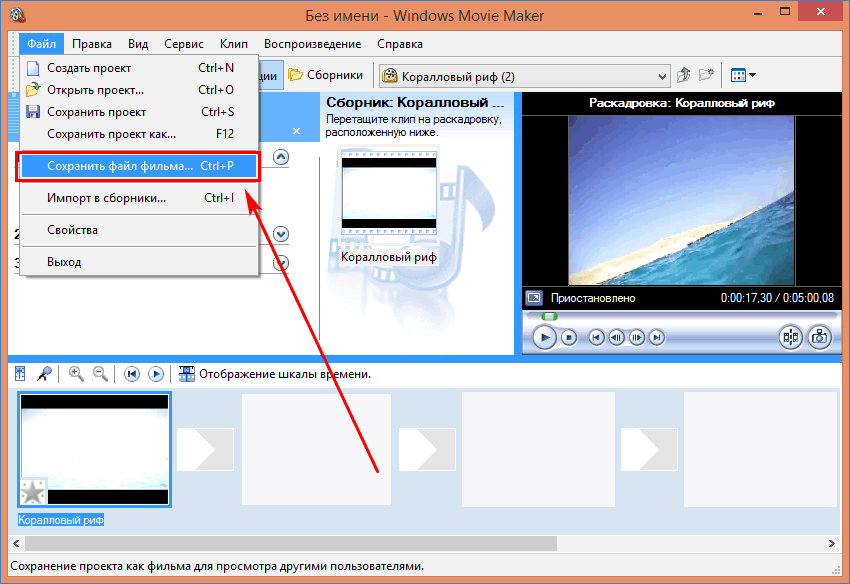
- Откроется диалоговое окно с выбором места записи медиа-клипа. Сначала нажимаем «Мой компьютер», затем кнопку «Далее».
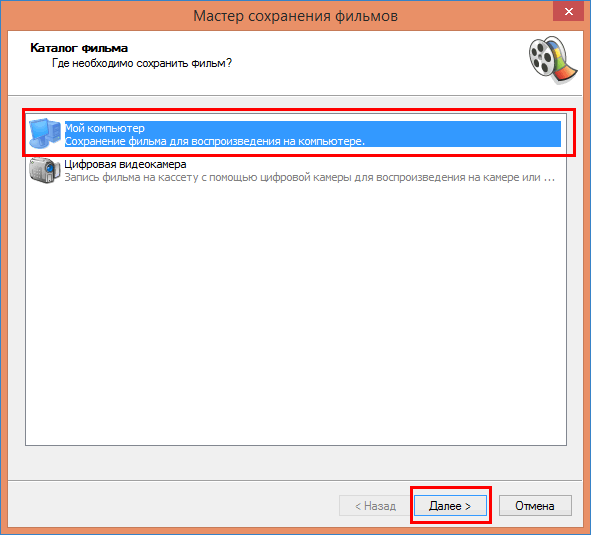
- В окне сведений о видео-файле дать название ролику и указать точный каталог для сохранения. Жмем по кнопке продолжения.
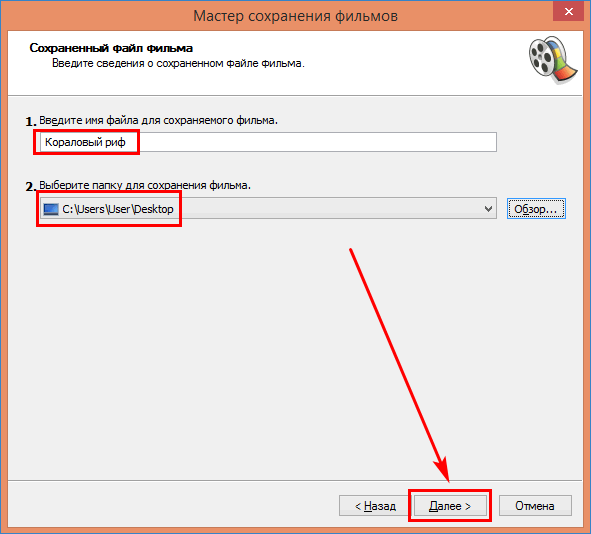
- В окне параметров нажать по ссылке «Показать дополнительные варианты…», чтобы выбрать нужную опцию.

- Поставить флажок на пункте «Другие настройки». В списке выбора доступных форматов указать установить пункт «DV-AVI (PAL)». Перейти к следующему шагу.
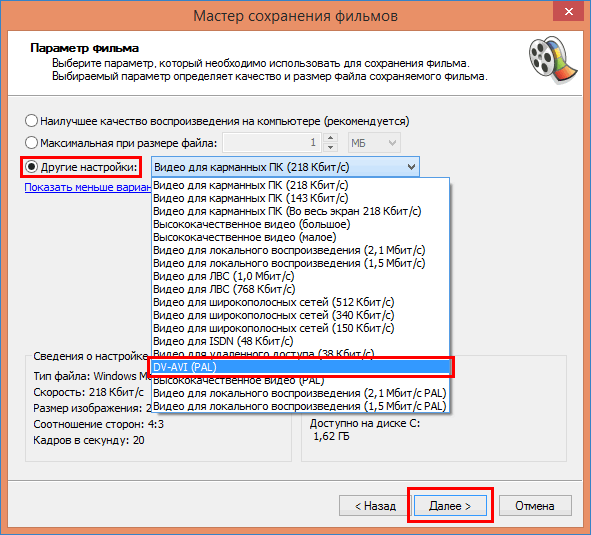
- Подождать завершения процесса сохранения фильма.
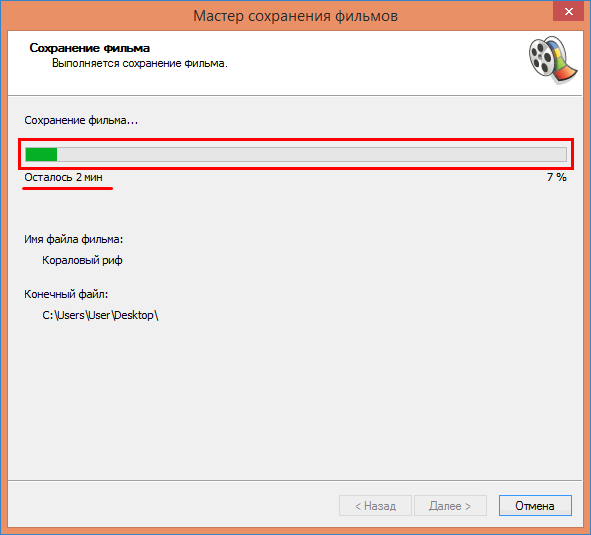
- По окончании нажимаем «Готово». Если требуется проверить получившийся клип оставить активной галочку воспроизведения.
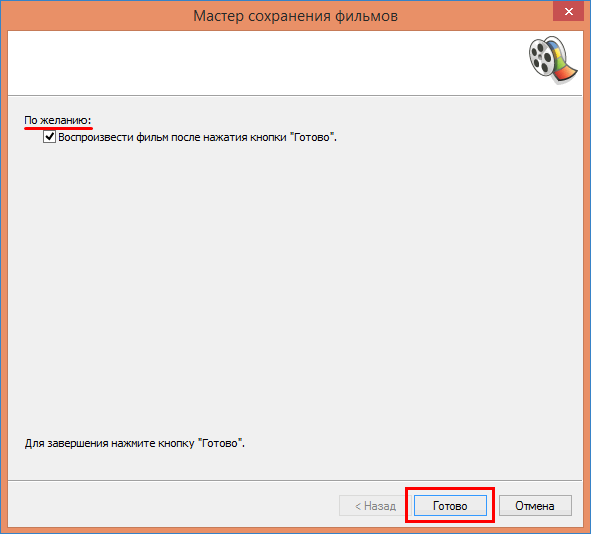
После сохранения видео-клипа в другом формате желательно убедиться, что он записался правильно. Чтобы проверить получившийся результат, переходим в каталог записи файла, нажимаем по нему правой клавишей мышки и выбираем пункт меню «Свойства».

Открыв окно параметров, смотрим на формат созданного видеоклипа. Воспроизвести такой клип можно в любом проигрывателе, либо в самом «Муви Мейкер».
Сохранение в формате MP4
При просмотре списка доступных форматов в предыдущей инструкции можно заметить, что там отсутствует «MP4». Эта возможность не предусмотрена в приложении. Для получения MPEG-4 видео потребуется использовать другой продукт «Киностудия Windows Live». Как сохранить видео в Мувимейкере в формате mp4 через «Киностудию», расскажет следующая инструкция.
- Скачать, установить и запустить программу «Киностудии». Открыть в ней любой видеоклип.
- Во вкладке «Главная» нажать на стрелку рядом с кнопкой «Сохранить фильм».

- Затем указываем ссылку «Рекомендуемые для этого проекта».
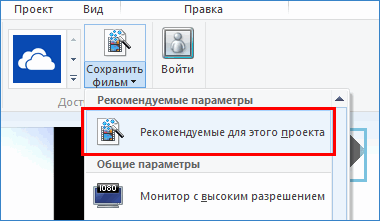
- Выбрать полный путь для записи MP4-файла, задать наименование клипа и нажать кнопку сохранения.
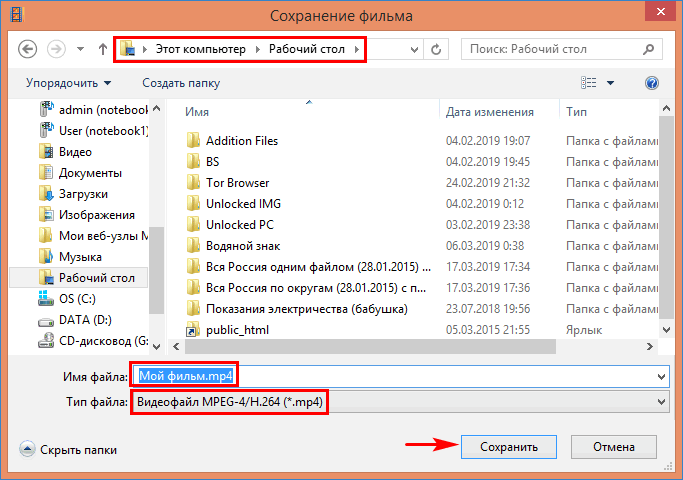
- Дождаться завершения процедуры записи и конвертации в MP4-формат.
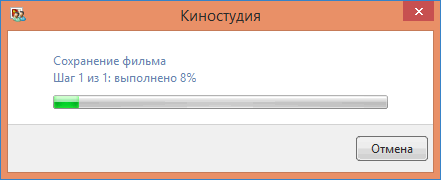
- Программа предложить выбрать один из вариантов: «Открыть папку», «Воспроизвести» или «Закрыть» диалоговое окно. Нажать по нужной кнопке.

- Проверить файловый формат – нажатие правой кнопкой по значку файла, пункт «Свойства».
- Расширение указано в строке «Тип файла».

Другой метод сохранить файл в MP4-формате – воспользоваться любым медиа-конвертером. В данном примере рассматривается работа конвертера «Convertilla».
- Загрузить и установить оффлайн-конвертер .
- Запустить приложение и нажать кнопку «Открыть в правой части окна».
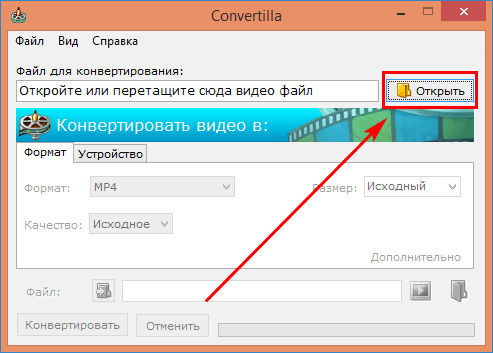
- Найти AVI-файл и открыть его в диалоговом окне.
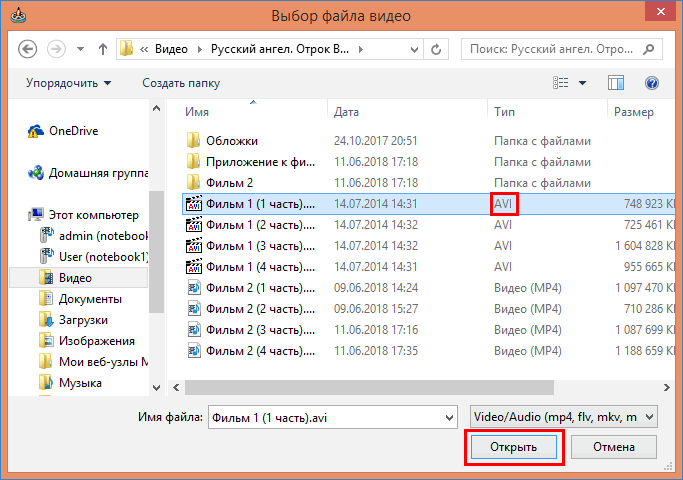

- Задать полный путь для записи MP4-файла и нажать «Конвертировать».

- Подождать завершения конвертации и проверить расширение сконвертированного видео-файла.
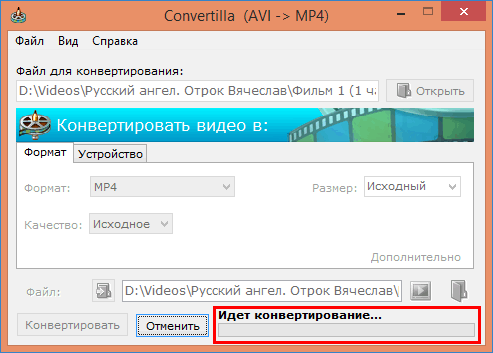
Таким же способом можно конвертировать MP4 в AVI или другой формат. Windows Movie Maker умеет сохранять видеоролики только в AVI. Тип MPEG-4 здесь не предусмотрен. Новая разработка «Киностудия Windows Live» наоборот, может записать файл только в MP4.
Настройки системы
Помимо предложенных вариантов исправления ошибки записи, есть другой способ попытаться устранить ошибку. Он затрагивает ОС. Потребуется пошагово выполнить следующие действия.
- Выполнить очистку диска стандартной программой Windows.
- Нажать «Пуск», ввести в строке поиска «msconfig», затем «Enter». Удалить все приложения из раздела автозагрузки. Перезапустить компьютер.
- Полностью удалить каталог «C:ProgramFilesCommonFilesWindowsLive». Открыть командную строку, ввести команду sfc /scannow и нажать «Enter».
- Повторно сохранить видеоролик в Movie Maker 2.6.
Примечание. Рекомендуется также удалить неиспользуемые компоненты Windows из панели управления и произвести очистку специализированной программой, например, CCleaner.
Научившись устранять и предупреждать возможные ошибки сохранения в Муви Мейкере, создатели видеоклипов, смогут избежать подобной проблемы. Достаточно иметь «под рукой» Windows Movie Maker 2.6 и конвертер видео-файлов.
Источник: onecomp.ru
Презентация на тему Создание фильма в программе Киностудия Windows Live














увидеть, что оно разделено на несколько частей: раскадровка и шкала времени, окно показа, команды обработки файлов.
Слайд 6 2. Что бы сделать фильм нужно сначала добавить

фотографии или видео. В верхнем окне находим кнопку Добавить видео
и фотографии.
Слайд 7 3. После добавления нужных фотографий следует придумать название

для будущего фильма и шрифт письма, так же нужно
выбрать цвет, фон слайдов. а) Выбор шрифта и названия фильма:
Слайд 8 б) Выбор цвета шрифта:

Слайд 9 в) Выбор фона:

Слайд 10 4. Теперь, когда все необходимые картинки добавлены, то

нужно добавить переходы между кадрами. Для этого нужно нажать
наверху Анимация → Переходы. Выбираем понравившейся переход, затем щелкаем по нему мышкой и переносим на нужный слайд. Так выбираем переход на каждый слайд.
Слайд 11 5. Следующий этап, добавление титров. Для этого выбираем

Главная → Титры.
Слайд 12 Выбираем Титры и пишем текст по смыслу. Так же

можно изменить текст, его шрифт и цвет.
Слайд 13 6. Добавим звуковое сопровождение к фильму. Кликаем мышкой

на значок Добавить музыку.
Слайд 14 7. После всех изменений и корректировки мы сохраняем

проект в виде фильма с названием. Поэтому нажимаем Файл
Желаем успехов в работе в программе
«Windows Live»!
Источник: findtheslide.com